
Sisu
- Põhjustab, miks mängud võivad Nintendo Switchil kokku kukkuda
- Nintendo Switchi krahhi tõrkeotsing
- Soovitatavad näidud:
- Hankige meilt abi.
Kui teil on Nintendo Switchil krahhiprobleeme, peate selle põhjuste teadmiseks sooritama komplekti tõrkeotsingu toiminguid. Selles artiklis tutvustatakse, mida peate tegema.
Põhjustab, miks mängud võivad Nintendo Switchil kokku kukkuda
Nintendo Switchi mängukrahhidega tegelemisel võib kaaluda mitmeid tegureid. Vaatame neist igaühe lühidalt üle.
Juhuslik tarkvara viga.
Kokkupõrkeid võib mõnikord tekkida, kui teie lülitil tekib viga, mida see ei suuda ise lahendada. See võib juhtuda mõnel harval juhul, kui konsool on pikemaks ajaks töötama jäetud. Muul ajal võivad juhuslikud vead areneda sinisest.
Mängu kodeerimise viga.
Mõnel juhul võib mäng kodeerimisvea tõttu sageli kokku kukkuda. See tähendab, et mängu programmeerimine on vigane ja võib vajada kohest parandamist. Sellises olukorras võib mängu arendaja plaastri välja anda, kui probleemi põhjus on tuvastatud.
Mängukaardi probleem.
Defektne mängukaart on üks põhjus, miks mõni Nintendo Switchi mäng kokku kukkus. Kui näib, et teil on probleeme ainult kindla mänguga, peate proovima kontrollida, kas mängukaardiga seotud probleem on olemas. Kui te mängukaarti üldse ei kasuta, võite seda punkti lihtsalt ignoreerida.
Rikutud andmed.
Rikutud mängude andmed või tarkvara võivad olla veel üks põhjus, miks lüliti kokku kukub. See võib juhtuda, kui mäng või tarkvara on aegunud, nii et installige värskendused alati siis, kui need kättesaadavaks muutuvad. Kui teie Nintendo Switch on pidevalt Interneti-ühendusega, on kõik tõenäoliselt värskendatud, kuid saate siiski aeg-ajalt värskendusi käsitsi kontrollida.
Nintendo Switchi krahhi tõrkeotsing
Allpool on toodud võimalikud parandused, mida saate proovida, kui teie Nintendo Switchi mäng pidevalt kokku kukub.
- Taaskäivitage lüliti.
Nintendo Switchi tarkvara on üldiselt stabiilne ja enamasti lahendab probleemid lihtne taaskäivitamine. Taaskäivitage lüliti.
Konsooli väljalülitamiseks vajutage ja hoidke lihtsalt nuppu Võimsus nuppu umbes 3 sekundit. Kui kuvatakse toitesuvandid, valige Lülita välja. Lülitage konsool uuesti sisse ja kontrollige probleemi.
Teise võimalusena saate jõu taaskäivitamine konsooli, hoides toitenuppu umbes 12 sekundit all. See on kasulik, kui lüliti ei reageeri või ei reageeri ühele sisendile.
- Kontrollige veateateid.
Kui saate veateade või kood pärast mängu kokkuvarisemist veenduge, et märkisite selle üles. Seejärel tehke mainitud veakoodi või sõnumi kohta kiire Google'i otsing ja vaadake, kas leiate sellele lahenduse.
Samuti saate selle paranduse otsimiseks otsida ametlikul Nintendo tugilehel.
- Tühjendage Nintendo Switchi süsteemi vahemälu.
Kui teie mäng on aeglane, jookseb kokku või külmub regulaarselt, võib selle põhjuseks olla süsteemi aegunud vahemälu. Proovige probleemi lahendamiseks tühjendada konsooli süsteemi vahemälu. Ärge muretsege, see ei kustuta teie isikuandmeid ega mängu edenemist.
Süsteemi vahemälu kustutamiseks toimige järgmiselt.
-Mine Kodu Menüü.
- Valige Süsteemisätted.
- Valige Süsteem.
- Valige Vormindamisvalikud.
- Valige Tühjenda vahemälu.
–Valige kasutaja mille jaoks soovite vahemälu tühjendada ja järgida juhiseid.
–Taaskäivita oma Nintendo Switchi ja kontrollige probleemi.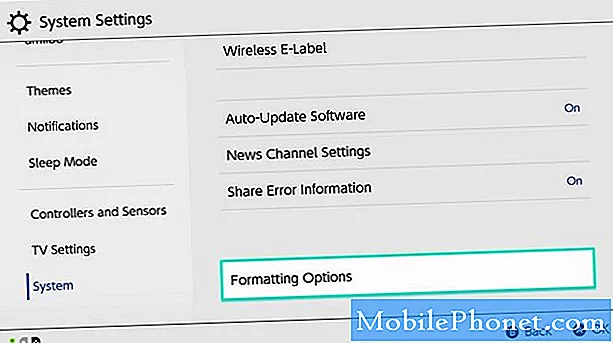
- Kontrollige, kas andmed on rikutud.
Kui probleem pärineb vigastest andmetest, saate süsteemi skannida järgmiste toimingutega.
-Mine Kodu Menüü.
- Valige Süsteemisätted.
-Kerige vasakul olevaid valikuid ja valige Andmehaldus.
-Valige paremal pool HaldaTarkvara.
-Seejärel valige tarkvara, mida soovite kontrollida.
- Valige Kontrollige rikutud andmeid.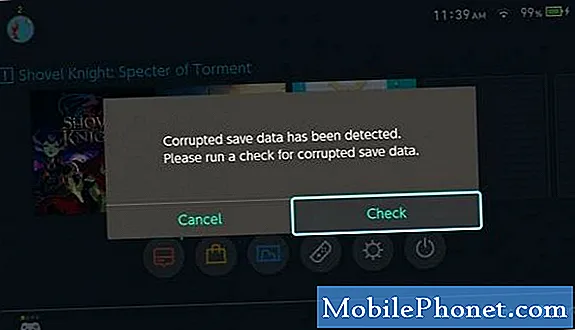
- Kasutage mõnda muud Nintendo kontot.
Mõni mängu krahh on omistatud kontoga seotud veale. Kui teie Nintendo mäng ikka veel sellel hetkel kokku kukub, proovige kasutada mõnda muud Nintendo kontot ja vaadake, kas see muudab midagi.
Kui teil pole muud Nintendo kontot, looge tõrkeotsingu jaoks lihtsalt uus konto. Nii toimige järgmiselt.
-Mine Kodu Menüü.
- Valige Süsteemisätted.
- Kerige esiletõstmiseks alla Kasutajad, seejärel valige Lisa kasutaja.
-Kliki Järgmine.
- Valige ikooni soovite oma uue kontoga siduda.
-Kui olete märgi valinud, sisestage a hüüdnimi kui seda palutakse.
- Valige Okei uuesti kinnitamiseks.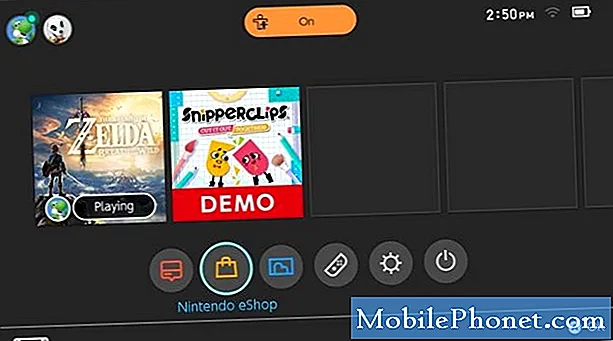
- Installige mäng sisemällu (kui kasutate SD-kaarti).
Kui teil on probleeme mänguga, mis on salvestatud microSD-kaardile, võib abi olla sisemällu teisaldamisest. Selleks soovite kõigepealt mängu desinstallida, seejärel installige see uuesti sisemällu.
Mängu desinstallimiseks SD-kaardilt:
- Tõstke Nintendo Switchi avaekraanil esile mäng, mille soovite kustutada.
-Vajutage nuppu + nuppu paremal Joy-Con avamiseks Valikud menüü.
- Valige Tarkvara haldamine vasakpoolsest menüüst.
- Valige mäng.
- Valige Tarkvara haldamine.
- Valige Kustuta tarkvara.
- Valige Kustuta uuesti, kui palutakse kinnitada.
Kui olete selle desinstallinud, lülitage konsool enne selle uuesti installimist välja.
Mängu installimiseks sisemällu tehke järgmist.
-Lülitage Nintendo Switch välja.
-Eemalda SD-kaart.
-Lülitage oma Nintendo Switch sisse.
- Valige e-pood avaekraanilt.
- Valige Profiil kust mäng algselt osteti.
- Valige Profiil e-poe ekraani paremas ülanurgas.
- Valige Laadige uuesti alla vasakpoolsest menüüst.
–Sisestage SD-kaart uuesti kui mäng on installimise lõpetanud.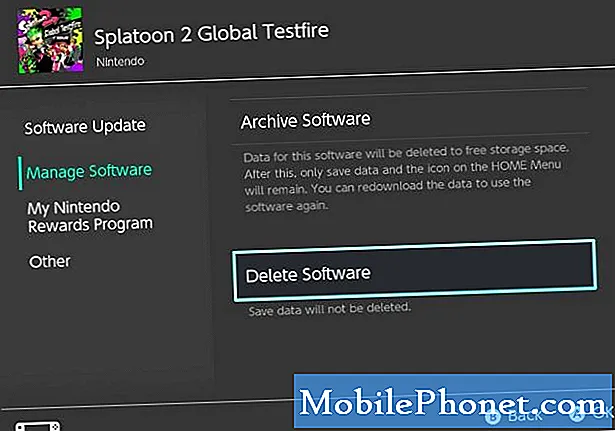
- Ühendage mängukaart lahti ja sisestage uuesti.
Kui mäng, mis pidevalt kokku jookseb, on mängukaardil, proovige mängukaart eemaldada ja uuesti sisestada, et näha, kas see parandab.

- Tehaseseadete taastamine.
Kui ükski ülaltoodud lahendustest pole aidanud, kaaluge konsooli tehaseseadetele lähtestamist. See võib olla tõhus lahendus, kui põhjus on tundmatus tarkvaraveast.
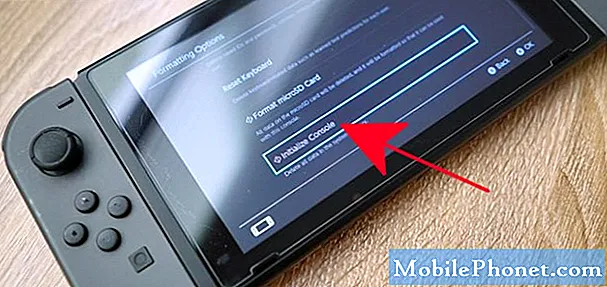
Soovitatavad näidud:
- Nintendo Switchi tarkvara parandamise viga suleti
- Kuidas parandada Nintendo Switchi, kui SD-kaarti ei tuvastata
- Kuidas teha PS4-le võrguühenduseta värskendust USB käsitsi värskendamine
- Mida teha, kui PS4 jätkab taaskäivitamist | Parandage juhusliku taaskäivitamise probleem
Hankige meilt abi.
Kas teil on telefoniga probleeme? Võtke meiega selle vormi abil julgelt ühendust. Püüame aidata. Samuti loome videoid neile, kes soovivad järgida visuaalseid juhiseid. Veaotsingu saamiseks külastage meie TheDroidGuy Youtube'i kanalit.


